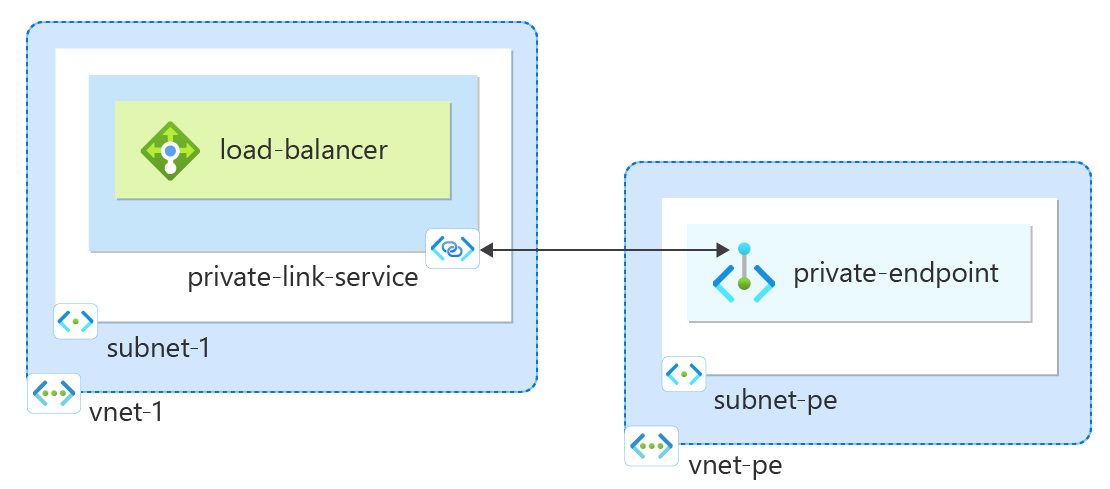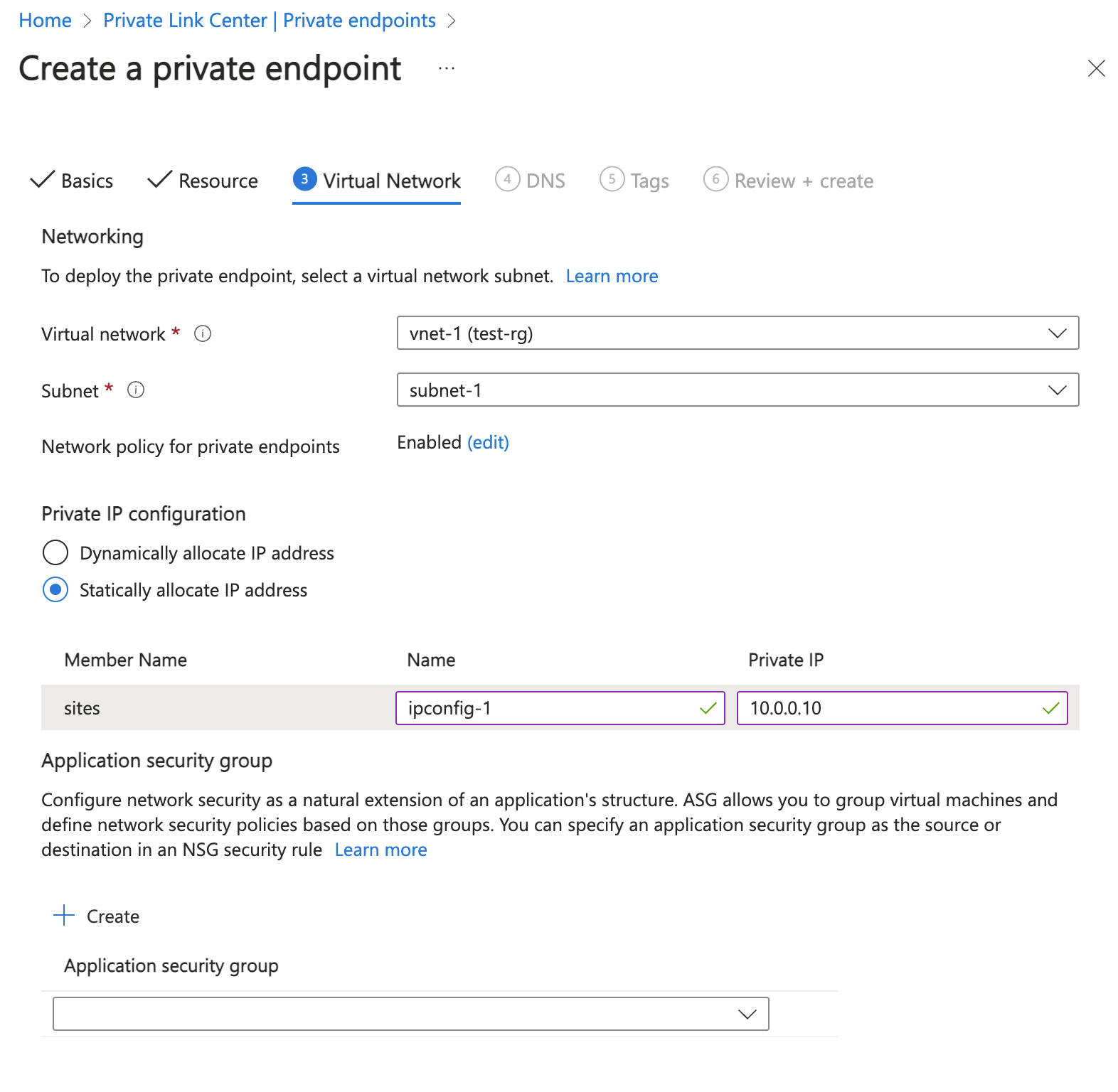Nota
O acesso a esta página requer autorização. Pode tentar iniciar sessão ou alterar os diretórios.
O acesso a esta página requer autorização. Pode tentar alterar os diretórios.
Comece a criar um serviço Private Link que se refira ao seu serviço. Conceda acesso ao Link Privado ao seu serviço ou recurso implementado por detrás de um Azure Load Balancer Standard. Os utilizadores do seu serviço têm acesso privado a partir da sua rede virtual.
Pré-requisitos
- Uma conta do Azure com uma subscrição ativa. Crie uma conta gratuitamente.
Iniciar sessão no Azure
Inicie sessão no portal do Azure com a sua conta do Azure.
O procedimento a seguir cria uma rede virtual com uma sub-rede de recurso.
No portal, pesquise e selecione Redes virtuais.
Na página Redes virtuais, selecione + Criar.
Na guia Noções básicas de Criar rede virtual, insira ou selecione as seguintes informações:
Configuração Value Detalhes do projeto Subscrição Selecione a sua subscrição. Grupo de recursos Selecione Criar novo.
Digite test-rg em Nome.
Selecione OK.Detalhes da instância Nome Insira vnet-1. Região Selecione E.U.A. Leste 2. Selecione Avançar para prosseguir para a guia Segurança .
Selecione Avançar para prosseguir para o separador Endereços IP.
Na caixa de espaço de endereço em Sub-redes, selecione a sub-rede padrão .
No painel Editar sub-rede, insira ou selecione as seguintes informações:
Configuração Value Detalhes da sub-rede Modelo de sub-rede Deixe o padrão como Padrão. Nome Enter subnet-1. Endereço inicial Deixe o padrão de 10.0.0.0. Tamanho da sub-rede Deixe o padrão de /24(256 endereços). 
Selecione Guardar.
Selecione Review + create na parte inferior do ecrã. Depois que a validação for aprovada, selecione Criar.
Criar um balanceador de carga
Crie um balanceador de carga interno que balanceie a carga de máquinas virtuais.
Durante a criação do balanceador de carga, você configura:
Frontend IP address
Backend pool
Regras de balanceamento de carga de entrada
Na caixa de pesquisa na parte superior do portal, digite Balanceador de carga. Selecione Balanceadores de carga nos resultados da pesquisa.
Na página Balanceador de carga, selecione + Criar.
Na guia Noções básicas da página Criar balanceador de carga, insira ou selecione as seguintes informações:
Configuração Value Detalhes do projeto Subscrição Selecione a sua subscrição. Grupo de recursos Selecione test-rg. Detalhes da instância Nome Insira load-balancer Região Selecione E.U.A. Leste 2. SKU Deixe o padrão padrão. Tipo Selecione Internal. Tier Selecione Regional. Selecione Next: Frontend IP configuration.
Em configuração de IP frontend, selecione + Adicionar uma configuração de IP frontend.
Insira ou selecione as seguintes informações em Adicionar configuração de IP frontend.
Configuração Value Nome Introduza frontend. Rede virtual Selecione vnet-1 (test-rg). Subnet Select subnet-1 (10.0.0.0/24). Atribuição Deixe o padrão de Dinâmico. zona de disponibilidade Mantenha a predefinição Zone-redundante. Nota
Nas regiões com Zonas de Disponibilidade, tem a opção de selecionar sem zona (opção predefinida), uma zona específica ou redundância de zona. A escolha dependerá dos seus requisitos específicos de falha de domínio. Em regiões sem zonas de disponibilidade, este campo não aparecerá.
Para obter mais informações sobre zonas de disponibilidade, consulte Visão geral das zonas de disponibilidade.Selecione Adicionar.
Select Next: Backend pools.
Em Pools de back-end, selecione + Adicionar pool de back-end.
Insira backend-pool para Name.
Selecione NIC para Configuração do Pool de Back-end.
Nota
O serviço Private Link é suportado em Load Balancers Standard com pools de back-end configurados por NICs. Não é suportado quando os pools de back-end são configurados usando endereços IP. Para obter mais informações, consulte Limitações do serviço Private Link.
Selecione Guardar.
Selecione Seguinte: Regras de entrada.
Em Regra de balanceamento de carga, selecione + Adicionar uma regra de balanceamento de carga.
Em Adicionar regra de balanceamento de carga, insira ou selecione as seguintes informações:
Configuração Value Nome Insira http-rule Versão do IP Selecione IPv4 ou IPv6 , dependendo dos seus requisitos. Frontend IP address Selecione frontend. Backend pool Selecione backend-pool. Protocolo Selecione TCP. Porto Enter 80. Backend port Enter 80. Sonda de saúde Selecione Criar novo.
Em Nome, insira health-probe.
Selecione HTTP no Protocolo.
Deixe o restante dos padrões e selecione Salvar.Persistência da sessão Selecione Nenhuma. Tempo limite de inatividade (minutos) Digite ou selecione 15. Ativar TCP Reset Selecione a caixa. Ativar IP flutuante Deixe a caixa desmarcada. Selecione Guardar.
Selecione o botão azul Rever + criar.
Selecione Criar.
Criar um serviço de link privado
Crie um serviço de Link Privado por trás do balanceador de carga criado na seção anterior.
Na caixa de pesquisa na parte superior do portal, digite Link privado. Selecione Serviços de link privado nos resultados da pesquisa.
Selecione + Criar.
Na guia Noções básicas, insira ou selecione as seguintes informações:
Configuração Value Detalhes do projeto Subscrição Selecione a sua subscrição. Grupo de Recursos Selecione test-rg. Detalhes da instância Nome Insira private-link-service. Região Selecione E.U.A. Leste 2. Selecione Next: Configurações de saída.
Na guia Configurações de saída, insira ou selecione as seguintes informações:
Configuração Value Balanceador de carga Selecione balanceador de carga. Endereço IP frontend do balanceador de carga Selecione frontend (10.0.0.4). Origem NAT subnet Selecione vnet-1/subnet-1 (10.0.0.0/24). Ativar proxy TCP V2 Deixe o padrão de Não.
Se o seu aplicativo espera um cabeçalho de proxy TCP v2, selecione Sim.Configurações de endereço IP privado Deixe as configurações padrão Selecione Next: Segurança de acesso.
Leave the default of Role-based access control only in the Access security tab.
Selecione Next: Tags.
Selecione Seguinte: Rever + criar.
Selecione Criar.
O seu serviço de ligação privada foi criado e já pode começar a receber tráfego. Se você quiser ver fluxos de tráfego, configure seu aplicativo atrás do balanceador de carga padrão.
Create private endpoint
Nesta seção, você mapeia o serviço de link privado para um ponto de extremidade privado. Uma rede virtual contém o endpoint privado para o serviço de link privado. Esta rede virtual contém os recursos que acedem ao seu serviço de ligação privada.
Criar ponto final privado na rede virtual
Repita as etapas em Criar uma rede virtual para criar uma rede virtual com as seguintes configurações:
| Configuração | Value |
|---|---|
| Nome | VNET-PE |
| Localização | Leste dos EUA 2 |
| Espaço de endereçamento | 10.1.0.0/16 |
| Nome de sub-rede | subnet-pe |
| Intervalo de endereços da sub-rede | 10.1.0.0/24 |
Create private endpoint
Na caixa de pesquisa na parte superior do portal, insira Private endpoint. Select Private endpoints in the search results.
Selecione + Criar.
Na guia Noções básicas, insira ou selecione as seguintes informações:
Configuração Value Detalhes do projeto Subscrição Selecione a sua subscrição. Grupo de recursos Selecione test-rg. Você criou esse grupo de recursos na seção anterior. Detalhes da instância Nome Insira ponto-final privado. Nome da interface de rede Deixe como padrão private-endpoint-nic. Região Selecione E.U.A. Leste 2. Selecione Next: Resource.
Na guia Recurso, insira ou selecione as seguintes informações:
Configuração Value Método de ligação Selecione Conectar a um recurso do Azure em meu diretório. Subscrição Selecione a sua subscrição. Tipo de recurso Selecione Microsoft.Network/privateLinkServices. Recurso Selecione private-link-service. Selecione Next: Virtual Network.
Em Rede Virtual, insira ou selecione as seguintes informações.
Configuração Value Criação de Redes Rede virtual Selecione vnet-pe (test-rg). Subnet Selecione subnet-pe. Política de rede para terminais privados Selecione editar para aplicar a política de rede para pontos de extremidade privados.
Em Editar diretiva de rede de sub-rede, em Configuração de diretivas de rede para todos os pontos de extremidade privados nesta sub-rede, selecione Grupos de segurança de rede e Tabelas de rotas.
Selecione Salvar.
Para obter mais informações, consulte Gerenciar políticas de rede para pontos de extremidade privadosConfiguração Value Configuração de IP privado Select Dynamically allocate IP address. 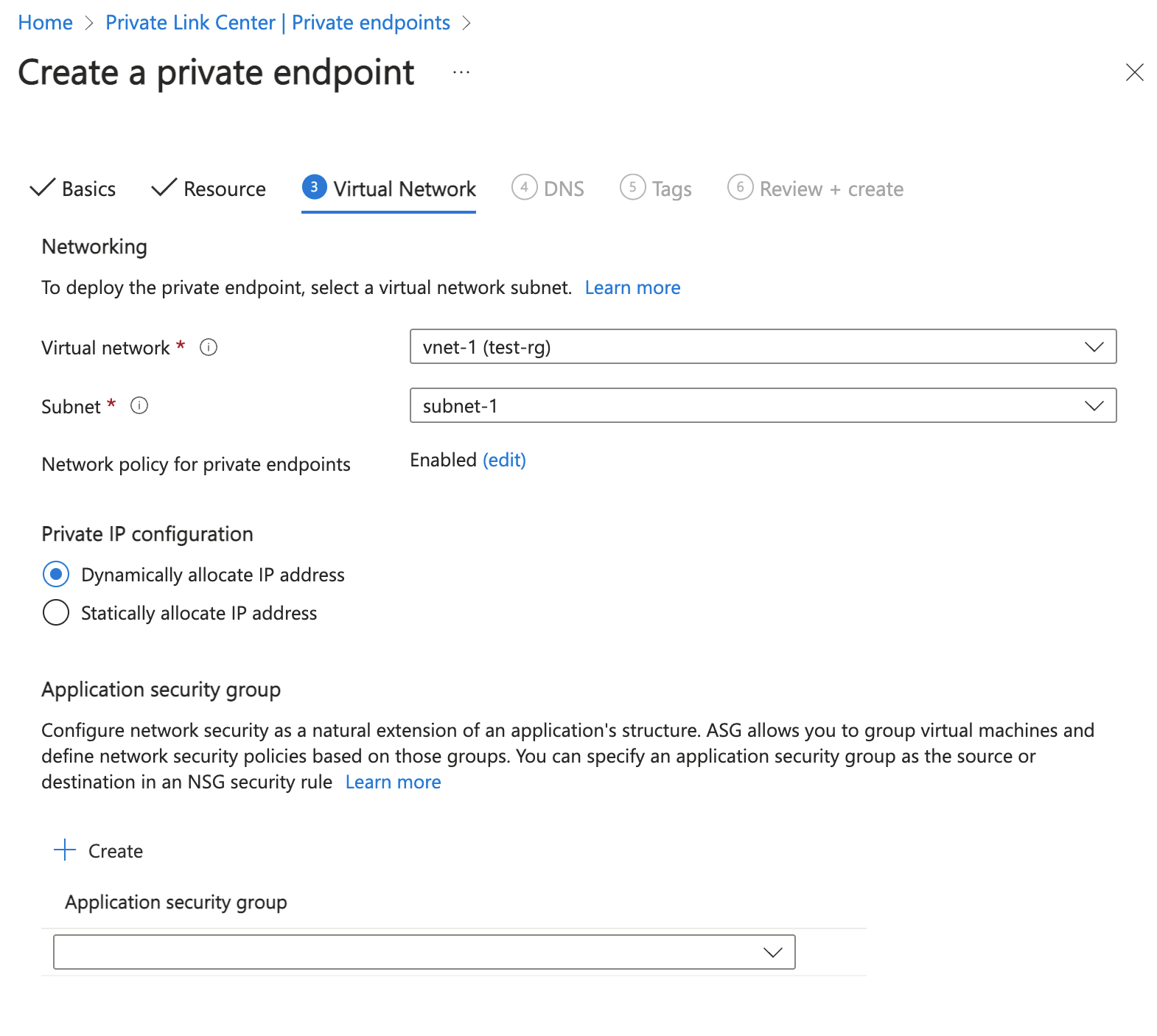
Selecione Next: DNS.
Selecione Next: Tags.
Selecione Seguinte: Rever + criar.
Selecione Criar.
Endereço IP do endpoint privado
Nesta seção, você encontra o endereço IP do ponto de extremidade privado que corresponde ao balanceador de carga e ao serviço de link privado. As etapas a seguir só serão necessárias se você tiver selecionado Alocar dinamicamente o endereço IP na seção anterior.
Digite test-rg na caixa de pesquisa na parte superior do portal. Selecione test-rg nos resultados da pesquisa em Grupos de Recursos.
No grupo de recursos test-rg, selecione private-endpoint.
Na página de Visão Geral do ponto de extremidade privado, selecione o nome da interface de rede associada ao ponto de extremidade privado. O nome da interface de rede começa com private-endpoint.nic.
In the Overview page of the private endpoint nic, the IP address of the endpoint is displayed in Private IP address.
Quando terminar de usar os recursos que criou, você poderá excluir o grupo de recursos e todos os seus recursos.
No portal do Azure, procure e selecione Grupos de recursos.
Na página Grupos de recursos, selecione o grupo de recursos test-rg.
Na página test-rg, selecione Excluir grupo de recursos.
Digite test-rg em Digite o nome do grupo de recursos para confirmar a exclusão e selecione Excluir.
Próximos passos
In this quickstart, you:
Criou uma rede virtual e um Balanceador de Carga do Azure interno.
Criou um serviço de link privado.
Criou uma rede virtual e um ponto de extremidade privado para o serviço de ligação privada.
Para saber mais sobre o endpoint privado do Azure, continue: